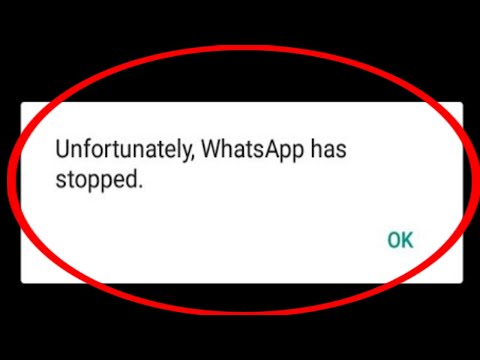
Conţinut
Whatsapp este una dintre cele mai populare aplicații de mesagerie pentru milioane de utilizatori astăzi. Deși este, în general, de încredere de ani de zile, poate suferi sughițuri din când în când. Dacă Whatsapp continuă să se blocheze pe Galaxy S10 și nu știi ce să faci, acest articol este pentru tine.
Cum se remediază Whatsapp continuă să se blocheze | pași simpli pentru depanarea erorii „Din păcate, Whatsapp s-a oprit” eroare
Dacă Whatsapp continuă să se blocheze pe Galaxy S10 în ultima perioadă, acest lucru se poate datora unei erori din aplicație sau unei probleme de codare. Aflați cum să depanați problema urmând sugestiile noastre de mai jos.
Whatsapp continuă să se blocheze remedierea nr. 1: verificați dacă există erori
Când vine vorba de rezolvarea problemelor cu aplicațiile, unul dintre primii pași de depanare pe care trebuie să-l faceți este să știți dacă există o eroare. Adesea, erorile indică motivul problemei, care poate fi o modalitate bună de a găsi o soluție. De exemplu, dacă Whatsapp continuă să se blocheze și afișează eroarea „Din păcate, Whatsapp s-a oprit”, cel mai probabil motiv pentru aceasta poate fi o problemă de codare. Deși acest lucru nu oferă o asigurare de 100%, acesta indică spre ce ar trebui să se îndrepte soluționarea problemelor.
Dacă primiți o eroare, puteți să o Google și pentru a vedea dacă o mulțime de oameni au experimentat-o. În acest caz, este posibil să existe o soluție online pe care să o puteți face.
Whatsapp continuă să se blocheze corecția nr. 2: Forțați să părăsiți Whatsapp
Repornirea aplicației pentru probleme este un alt mod bun de a depana problema. Majoritatea erorilor de aplicație sunt temporare și dispar după ce o aplicație a fost repornită. Asigurați-vă că nu omiteți această soluție simplă.
Există două moduri de a reporni aplicația Whatsapp. Iată cum:
- Pe ecran, atingeți tasta soft Aplicații recente (cea cu trei linii verticale în stânga butonului Acasă).
- După ce este afișat ecranul Aplicații recente, glisați spre stânga sau spre dreapta pentru a căuta aplicația Instagram. Ar trebui să fie aici dacă ați reușit să îl rulați anterior. Apoi, glisați în sus pe aplicație pentru a o închide. Acest lucru ar trebui să-l închidă forțat. Dacă nu este acolo, atingeți pur și simplu aplicația Închideți toate pentru a reporni și toate aplicațiile.
O altă modalitate de a forța închiderea unei aplicații este aceasta:
- Deschideți aplicația Setări.
- Atingeți Aplicații.
- Atingeți pictograma Mai multe setări (pictogramă cu trei puncte, dreapta sus).
- Atingeți Afișați aplicațiile de sistem.
- Găsiți și atingeți aplicația Instagram.
- Atinge Forțează oprire.
Whatsapp continuă să se blocheze remedierea nr. 3: forțați repornirea dispozitivului
Când renunțarea forțată sau repornirea aplicației nu va funcționa, următorul lucru bun pe care îl puteți face este să reporniți dispozitivul în sine. La fel ca primul, acest pas poate elimina telefonul de erorile sale minore după ce l-ați rulat de ceva timp. Unele bug-uri se pot dezvolta dacă lăsați telefonul să ruleze zile întregi fără a reporni. Pentru a remedia problemele care decurg din această stare, asigurați-vă că efectuați o resetare soft pe dispozitivul dvs. Spre deosebire de o repornire obișnuită, resetarea soft simulează efectul unei extrageri a bateriei, ștergând astfel și memoria RAM în proces. Acest lucru se dovedește eficient în trecut atunci când se ocupă de erori minore. Iată cum o faceți:
- Apăsați și mențineți apăsate butoanele Power + Volume Down timp de aproximativ 12 secunde sau până când dispozitivul se activează. Notă: Lăsați câteva secunde să apară ecranul Maintenance Boot Mode.
- Din ecranul Maintenance Boot Mode, selectați Boot normal. Notă: Utilizați butoanele de volum pentru a parcurge opțiunile disponibile și butonul din stânga jos (sub butoanele de volum) pentru a selecta. Lăsați până la 90 de secunde finalizarea resetării.
- Dacă ecranul Maintenance Boot Mode nu va apărea, atunci dispozitivul dvs. nu îl are. Pur și simplu așteptați ca dispozitivul să se oprească complet.
Whatsapp continuă să se blocheze corecția nr. 4: instalați actualizările
Unul dintre lucrurile pe care utilizatorul Android le poate face subapreciat pentru a remedia problemele sau pentru a preveni viitoarele erori este instalarea actualizărilor. Asigurați-vă că Whatsapp rulează cea mai recentă actualizare. Familia de aplicații Facebook, cum ar fi Whatsapp, poate fi setată să descarce și să instaleze automat actualizări, chiar dacă îi spui Google Play Store să nu o facă. Încercați să accesați meniul de setări al aplicației pentru a vedea dacă aplicația dvs. Whatsapp este actualizată.
Whatsapp continuă să blocheze remedierea nr. 5: dezinstalați actualizările
Dacă Whatsapp continuă să se blocheze după instalarea unei actualizări, este posibil să existe o problemă cu codul aplicației. Puteți dezinstala actualizările pentru aplicație pentru a o readuce la versiunea sa mai stabilă, mai veche. Iată cum:
- Deschideți aplicația Setări.
- Atingeți Aplicații.
- Găsiți aplicația și atingeți-o.
- Atingeți Mai multe setări în partea dreaptă sus (cu trei puncte).
- Atinge Dezinstalează actualizări.
Dacă nu există pictogramă Mai multe setări în partea dreaptă sus, înseamnă că aplicația dvs. este complet actualizată. Puteți sări peste acest pas și să treceți la următorul.
Whatsapp continuă să blocheze soluția nr. 6: ștergeți memoria cache a aplicației
O altă modalitate de a trata direct aplicația este prin ștergerea cache-ului acesteia. Ștergeți memoria cache a aplicației dvs. Instagram urmând acești pași:
- Deschideți aplicația Setări.
- Atingeți Aplicații.
- Atingeți pictograma Mai multe setări (pictogramă cu trei puncte, dreapta sus).
- Atingeți Afișați aplicațiile de sistem.
- Găsiți și atingeți aplicația Instagram.
- Atingeți Stocare.
- Atingeți butonul Ștergeți memoria cache.
Whatsapp continuă să se blocheze remedierea nr. 7: Resetați aplicația
Dacă ștergerea memoriei cache a aplicației nu va ajuta, următoarea dvs. mișcare ar fi să readuceți aplicația la valorile implicite, ștergând datele sale. Pașii sunt practic aceiași pentru ștergerea cache-ului. În loc să atingeți golirea memoriei cache, apăsați pe Ștergeți datele. Dacă faceți acest lucru, aplicația Instagram va reveni la setările din fabrică, astfel încât va trebui să vă conectați din nou la contul dvs. înainte de al putea utiliza din nou.
- Deschideți aplicația Setări.
- Atingeți Aplicații.
- Atingeți pictograma Mai multe setări (pictogramă cu trei puncte, dreapta sus).
- Atingeți Afișați aplicațiile de sistem.
- Găsiți și atingeți aplicația Instagram.
- Atingeți Stocare.
- Atingeți butonul Ștergeți datele.
Whatsapp continuă să se blocheze corecția nr. 8: utilizați date mobile sau wifi
Uneori, problemele de conectivitate cu aplicațiile online sunt rezolvate prin simpla trecere de la date mobile la wifi sau invers. Asigurați-vă că faceți acest lucru pentru a vedea dacă ajută sau nu. De exemplu, dacă folosiți frecvent date mobile pentru a vă conecta la internet, încercați să treceți la wifi atunci când utilizați Whatsapp. Dacă acest lucru va funcționa, este posibil să existe o eroare la configurația curentă a datelor mobile. Pentru a remedia problema, asigurați-vă că datele mobile sunt mai întâi în funcțiune. Dacă acest lucru este îngrijit, puteți continua și reseta setările de rețea ale dispozitivului dvs. Iată cum:
- Deschideți aplicația Setări.
- Atingeți Management general.
- Atinge Resetează.
- Atingeți Resetare setări rețea.
- Atingeți butonul RESET SETTINGS pentru a confirma.
- Reporniți S10 și verificați dacă există o problemă.
Whatsapp continuă să se blocheze soluția # 9: Verificați dacă există aplicații necinstite
Alte aplicații pot interfera uneori cu Android și cu alte aplicații. Pentru a verifica dacă acesta este cazul, reporniți telefonul în modul sigur. Iată cum puteți face acest lucru:
- Țineți apăsat butonul de alimentare până când apare fereastra de oprire, apoi eliberați-o.
- Atingeți și mențineți oprit oprirea până când apare mesajul Mod sigur, apoi eliberați.
- Pentru a confirma, atingeți Mod sigur.
- Procesul poate dura până la 30 de secunde.
- La repornire, „Mod sigur” apare în partea stângă jos a ecranului de pornire.
Amintiți-vă că aplicațiile terță parte sunt dezactivate în acest mod, astfel încât ceea ce puteți utiliza sunt aplicații preinstalate. Dacă problema cu ecranul tactil nu va apărea în modul sigur, aceasta înseamnă că problema se datorează unei aplicații greșite. Dezinstalați aplicația pe care ați instalat-o recent și vedeți dacă aceasta o va remedia. Dacă problema rămâne, utilizați procesul de eliminare pentru a identifica aplicația necinstită. Iată cum:
- Porniți în modul sigur.
- Verificați problema.
- După ce ați confirmat că este de vină o aplicație terță parte, puteți începe să dezinstalați aplicațiile individual. Vă sugerăm să începeți cu cele mai recente pe care le-ați adăugat.
- După ce dezinstalați o aplicație, reporniți telefonul în modul normal și verificați dacă există o problemă.
- Dacă S10 este încă problematic, repetați pașii 1-4.
Whatsapp continuă să se blocheze soluția # 10: Ștergeți partiția cache
Android utilizează o memorie cache de sistem, care este stocată în partiția cache, pentru a încărca rapid aplicațiile. Uneori, acest cache este deteriorat în timpul și după o actualizare sau din alte motive. Deși acest lucru poate părea inofensiv, o memorie cache deteriorată poate provoca în cele din urmă probleme de performanță, precum și o grămadă de alte neplăceri minore. Pentru a vă asigura că memoria de sistem a telefonului dvs. este proaspătă, puteți șterge partiția cache. Acest lucru va forța telefonul să șteargă memoria cache curentă și să o înlocuiască cu una nouă în timp.
Pentru a șterge partiția cache de pe S10:
- Opriți dispozitivul. Asta e important. Dacă nu îl puteți dezactiva, nu veți putea niciodată să porniți în modul de recuperare. Dacă nu puteți opri dispozitivul în mod regulat prin intermediul butonului de pornire, așteptați până când bateria telefonului este descărcată. Apoi, încărcați telefonul timp de 30 de minute înainte de a porni în modul de recuperare.
- Apăsați și țineți apăsat butonul de creștere a volumului și butonul Bixby în același timp.
- Ținând în continuare apăsate tastele de creștere a volumului și tastele Bixby, țineți apăsat butonul de pornire.
- Meniul ecranului de recuperare va apărea acum. Când vedeți acest lucru, eliberați butoanele.
- Apăsați tasta de reducere a volumului de mai multe ori pentru a evidenția „ștergeți partiția cache”.
- Apăsați butonul de alimentare pentru a selecta.
- Apăsați tasta de reducere a volumului până când este afișat „da” și apăsați butonul de pornire.
- Când partiția de ștergere cache este finalizată, este afișat „Repornirea sistemului acum”.
- Apăsați tasta de pornire pentru a reporni dispozitivul.
Whatsapp continuă să se blocheze corecția nr. 11: resetare din fabrică
Ștergerea dispozitivului în această etapă se poate face pentru a vă asigura că acoperiți toate posibilele erori la nivel de dispozitiv. În majoritatea cazurilor, resetarea din fabrică nu este deloc necesară. Dacă nu vă deranjează problemele și doriți să acoperiți toate cauzele posibile ale problemei, continuați și ștergeți telefonul. Iată cum:
- Dacă este posibil, creați din timp o copie de siguranță a datelor dvs. personale. Dacă problema dvs. vă împiedică să faceți acest lucru, atunci pur și simplu săriți peste acest pas.
- De asemenea, doriți să vă asigurați că vă eliminați contul Google. Dacă problema dvs. vă împiedică să faceți acest lucru, atunci pur și simplu săriți peste acest pas.
- Opriți dispozitivul. Asta e important. Dacă nu îl puteți dezactiva, nu veți putea niciodată să porniți în modul de recuperare. Dacă nu puteți opri dispozitivul în mod regulat prin intermediul butonului de pornire, așteptați până când bateria telefonului este descărcată. Apoi, încărcați telefonul timp de 30 de minute înainte de a porni în modul de recuperare.
- Apăsați și țineți apăsat butonul de creștere a volumului și butonul Bixby în același timp.
- Ținând în continuare apăsate tastele de creștere a volumului și tastele Bixby, țineți apăsat butonul de pornire.
- Meniul ecranului de recuperare va apărea acum. Când vedeți acest lucru, eliberați butoanele.
- Utilizați butonul de reducere a volumului până când evidențiați „Ștergeți datele / resetarea din fabrică”.
- Apăsați butonul de pornire pentru a selecta „Ștergeți datele / resetarea din fabrică”.
- Folosiți Volume Down pentru a evidenția Da.
- Apăsați butonul de alimentare pentru a confirma resetarea din fabrică.
Whatsapp continuă să se blocheze corecția nr. 12: trimiteți un raport de eroare
Dacă Whatsapp continuă să se blocheze după ce ați făcut toți pașii de depanare de mai sus, problema trebuie să depășească capacitatea dvs. de a remedia. Chiar și aplicațiile populare, bine întreținute, pot suferi din când în când din întreruperi sau probleme de codare. În urmă cu aproximativ o săptămână, în momentul scrierii, familia de aplicații Facebook a suferit o întrerupere de aproximativ 12 ore. Problemele de la server nu pot fi rezolvate de partea utilizatorului final, așa că tot ce puteți face este să așteptați până când editorul sau dezvoltatorul le-a remediat. Totuși, ceea ce puteți face este să raportați problema utilizând instrumentul de raportare al aplicației din meniul de setări.


